[ad_1]
Vâng, bạn có thói quen chụp ảnh, và thường ngày bạn vẫn copy hàng trăm bức ảnh từ điện thoại vào máy tính để lưu trữ lại những khoảnh khắc tuyệt vời của cuộc đời bạn?
Nhưng khổ cái là khi chụp ảnh bằng điện thoại nhiều khi bạn copy ra máy tính nó lại nằm rất lộn xộn, ý của mình là ảnh xoay ngang, xoay dọc… không theo một trật tự nào cả.
Và tất nhiên là bạn có thể xoay ảnh bằng rất nhiều cách, xoay ngay trên điện thoại cũng được, và trên máy tính thì cũng rất nhiều phần mềm hỗ trợ cho việc này.
Tuy nhiên, như tiêu đề mình đã chia sẻ rồi. Trong bài viết này mình sẽ hướng dẫn cho các bạn cách xoay hình ảnh hàng loạt, mà không cần phải sử dụng bất kỳ phần mềm nào cả. Chúng ta sẽ sử dụng một tính năng có sẵn trên Windows để thực hiện một cách nhanh chóng.
Đọc thêm:
I. Cách xoay hình ảnh hàng loạt trên Windows cực dễ
Như mình vừa nói bên trên, tính năng này đã có từ rất lâu rồi, nhưng có thể là nhiều bạn sẽ không để ý đến. Cách sử dụng thì vô cùng đơn giản, việc thao tác cũng khá là giống nhau ở các phiên bản Windows.
//Note: Tốt nhất là bạn nên để toàn bộ hình ảnh đang bị ngược hướng, hay nói cách khác là bạn để toàn bộ hình ảnh mà bạn muốn xoay vào chung một Folder cho dễ thao tác.
#1. Xoay hình ảnh hàng loạt trên hệ điều hành Windows 7
Đầu tiên, bạn mở thư mục chứa những hình ảnh mà bạn cần xử lý lên, tại đây bạn nhấn tổ hợp phím Ctrl + A để chọn tất cả hình ảnh => rồi click chuột phải và chọn:
- Rotate clockwise (chọn tính năng này để xoay hình ảnh theo chiều kim đồng hồ).
- Rotate counterclockwise (chọn tính năng này để xoay hình ảnh theo chiều ngược chiều kim đồng hồ).
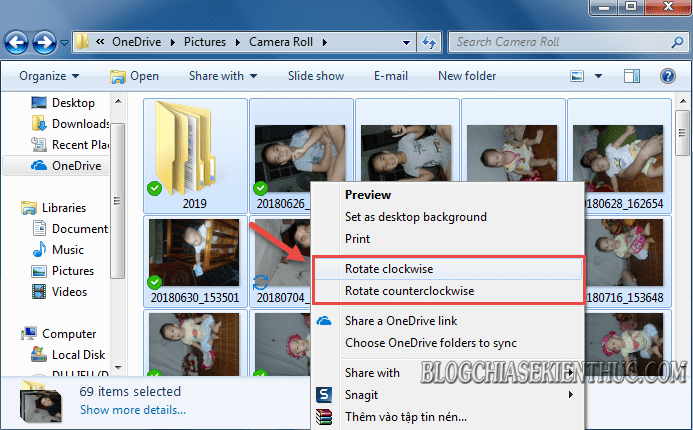
Quá trình xoay ảnh (Rotate) đang diễn ra. Bạn đợi 1 lát để chương trình làm việc.
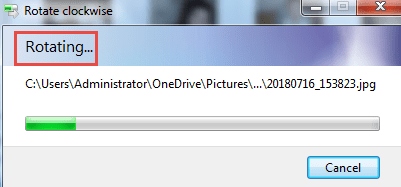
Sau khi hoàn thành chúng ta sẽ có được kết quả hình ảnh sau khi xoay như hình bên dưới.
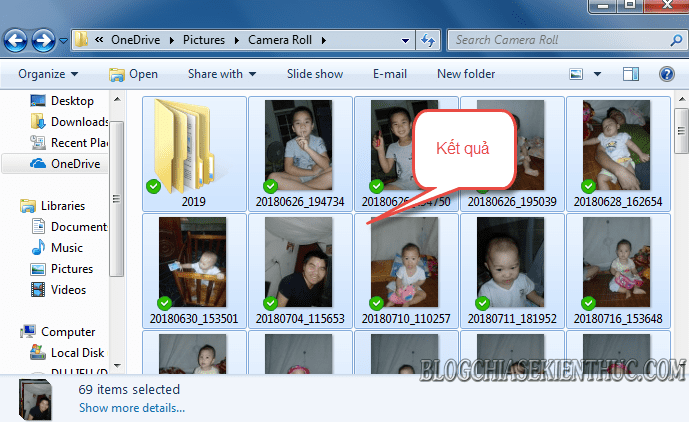
#2. Xoay hình ảnh hàng loạt trên hệ điều hành Windows 10
Tương tự như ở trên hệ điều hành Windows 7 thôi, đối với hệ điều hành Windows 10 thì các bạn cũng bôi đen/ click chọn những hình ảnh cần xoay => và click chuột phải và chọn:
- Rotate right (xoay hình ảnh sang phải).
- Rotate left (xoay hình ảnh sang trái).
=> Tùy theo nhu cầu của bạn mà lựa chọn cho phù hợp thôi…
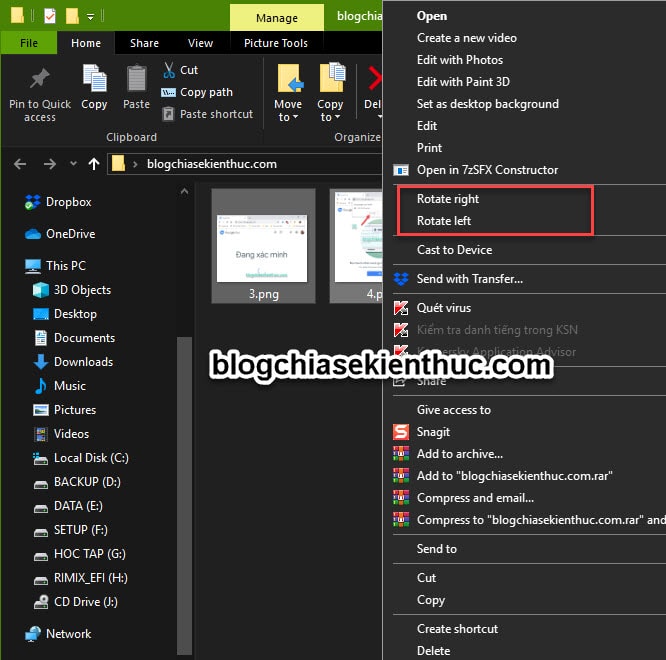
II. Lời Kết
Okay, quá đơn giản phải không nào. Như vậy là bạn vừa thực hiện thành công các bước xoay hình ảnh hàng loạt trên hệ điều hành Windows mà không cần sử dụng bất kỳ phần mềm của hãng thứ 3 nào khác.
Và đến đây thì bài hướng dẫn cách xoay hình ảnh hàng loạt trên Windows 7 và Windows 10 của mìn cũng xin được tạm dừng. Hi vọng mẹo nhỏ này sẽ hữu ích với các bạn.
Chúc các bạn thành công !
CTV: Lương Trung – Blogchiasekienthuc.com
Note: Bài viết này hữu ích với bạn chứ ? Đừng quên đánh giá bài viết, like và chia sẻ cho bạn bè và người thân của bạn nhé !
[ad_2]
[Tuts] Cách xoay hình ảnh hàng loạt trên Windows 10, 8, 7 | TechshareVN.com

![[Tuts] Cách xoay hình ảnh hàng loạt trên Windows 10, 8, 7 [Tuts] Cách xoay hình ảnh hàng loạt trên Windows 10, 8, 7](;https://blogchiasekienthuc.com/wp-content/uploads/2019/12/cach-xoay-hinh-anh-hang-loat-tren-windows-1-1.png)





![Tìm hiểu về lệnh DIR [Directory] trong CMD [Command Prompt] Tìm hiểu về lệnh DIR [Directory] trong CMD [Command Prompt]](https://blogchiasekienthuc.com/wp-content/uploads/2021/08/lenh-dir-directory-trong-cmd.jpg)

